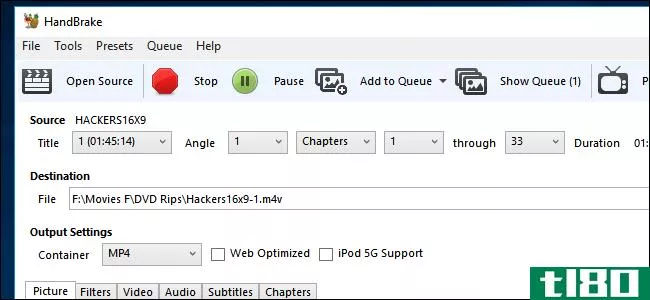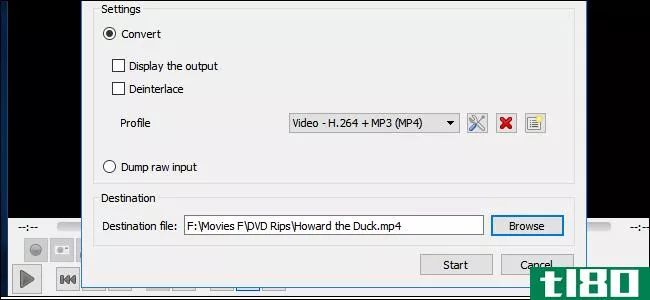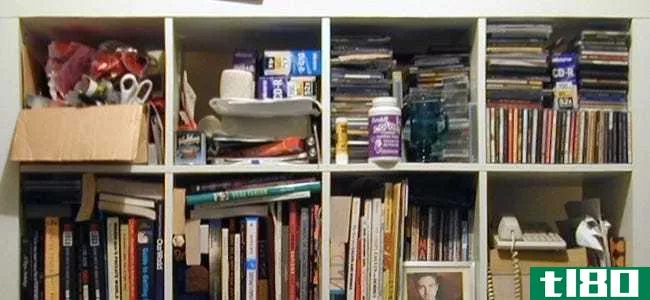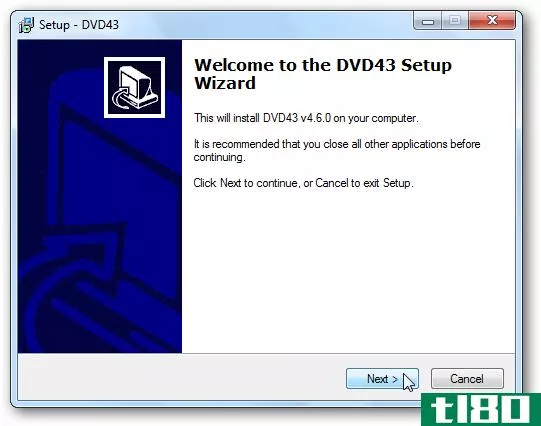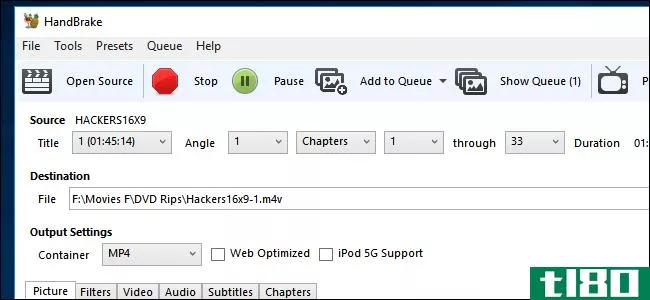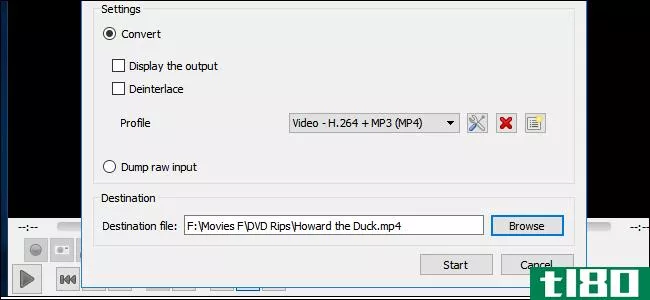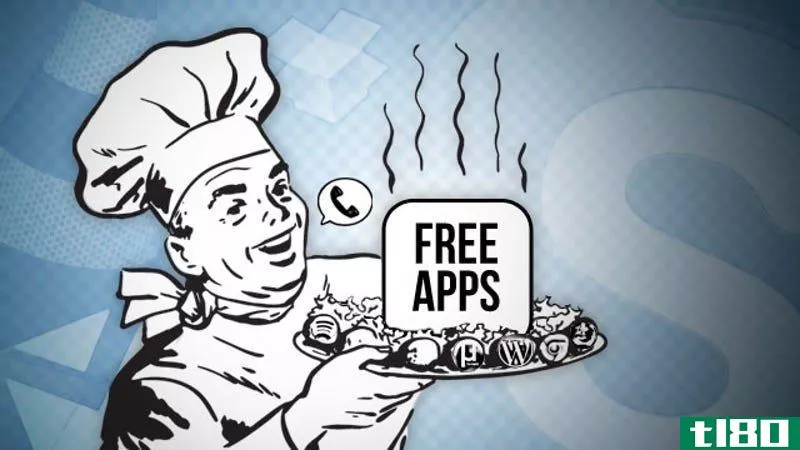把你的电脑变成dvd翻录怪兽

点击观看商业DVD太贵了,不能让刮痕把你的视频变成华丽的过山车,但大多数人仍然不备份他们的DVD收藏。曾几何时,硬盘上的DVD占用了4到8GB的空间,这让人望而却步。但由于1GB的价格暴跌,将您的整个DVD收藏翻录到您的计算机上不仅是可能的,而且是谨慎和容易的。让我们来看看备份和播放DVD DVD在家庭计算机上的最佳方法,以及如何将DVD撕回一个可播放DVD。
你需要什么
你所需要的只是一台带有DVD驱动器的电脑和一个有额外空间的硬盘。如果你在空间有限的电脑上工作,这并不排除你的可能性。你可以找到便宜的大型内部硬盘(比如这个500GB的硬盘,售价99美元),安装这个硬盘很容易。

如果您想将备份刻录回可在DVD播放机中播放的光盘,则只需要能够刻录DVD的DVD驱动器。DVD刻录机的价格低于30美元,而且安装起来和硬盘驱动器一样简单。
在本文中,我将重点介绍Windows解决方案。这并不意味着其他操作系统没有可用的方法,只是意味着此功能的范围仅限于Windows用户。
将无痛dvd翻录设置到硬盘
在Windows电脑上翻录DVD有几种方法,下面我们来介绍几种最好的方法。
使用dvd翻录和dvd收缩功能,一键翻录dvd

我们第一个也是最喜欢的将DVD刻录到硬盘的选项是DVD Rip,它是Lifehacker workshop中构建的一个免费开源应用程序,旨在尽可能简单地将DVD备份到硬盘。DVD Rip与另一个名为DVD Shrink的工具配合使用,这是一个免费的应用程序,可以撕裂和压缩DVD图像。DVD Shrink完成了所有繁重的DVD Rip操作,使用起来非常简单。

优点:DVD Shrink压缩了你的裂口,因此它们占据了你硬盘上大约一半的空间,所以尽管事实上存储很便宜,你仍然可以从你的价格中得到更多的实惠。此外,将DVD Rip与DVD Shrink结合使用的设计非常简单,您的家人都可以使用它。DVD Rip还可以与DVD Play配合使用,DVD Play是另一个帮助程序(如下所述),用于播放DVD。
缺点:如果你希望你的备份是DVD的精确拷贝,DVD收缩的收缩方面可能不适合你。它节省了空间,但也节省了一些视频保真度。空间与质量的权衡是我对大多数DVD都很满意的,但你可能想自己试试看。然而,正如许多评论人士在下面提到的,如果您不想节省空间,DVD Shrink能够以全质量翻录DVD。
注意:DVD Shrink可以在没有问题的情况下破坏大多数DVD上的拷贝保护,但是如果您遇到问题,请尝试运行前面提到的DVD43,它承诺在开始DVD Shrink之前从几乎所有DVD上删除拷贝保护。
dvdfab高清解密器

与DVD收缩一样,DVD Fab HD Decrypter会破坏拷贝保护并将DVD内容撕入硬盘。与DVD收缩不同,DVD Fab不会压缩rip,因此它的质量将与原版相同。DVD Fab实际上是一个共享软件应用程序,但试用版可以完整地刻录DVD,甚至只刻录主要电影。
优点:DVDFab在突破拷贝保护方面享有盛誉,它能产生高质量的RIP。
大量的撕裂意味着每8GB左右的电影质量。如果这不是问题的话,请将更多的功率完全释放。如果是这样的话,DVD收缩(带或不带DVD Rip)将减半至4或5GB左右,可能更符合您的口味。如果你不想要或者需要额外的功能来节省空间,你也可以考虑用DVDFab来撕开主电影。
把你的伤口放回去

现在,你已经设置好了你的电脑,让它可以吸入你扔出的所有DVD,你想播放这些被撕碎的DVD。您可以更进一步,将它们编码为流行的压缩格式,如DivX,但是您已经设置的RIP有自己的魅力,原因有两个。
首先,将DVD翻录到“视频”和“音频”文件夹(这些方法的默认输出)意味着您保留了整个DVD结构,因此观看翻录就像观看DVD一样,包括菜单和特殊功能。其次,这些文件夹可以很容易地刻录回DVD,这样,如果您的一张物理光盘损坏,您就可以刻录备份,而且不会错过任何节拍。以下是一些方法和应用程序,您可以使用它们在电脑上播放这些DVD,并从RIP刻录新的DVD。
使用dvd play和vlc播放翻录的dvd
与DVD Rip类似,DVD Play是一个辅助应用程序,与流行的开源媒体播放器VLC配合使用,帮助您导航和播放翻录的DVD。要了解DVD Play是如何工作的,请查看下面的视频。
在本视频中,DVD Play正在播放使用DVD Rip和DVD Shrink刻录的DVD。你所要做的就是将DVD播放点放在翻录所有DVD的文件夹中,它为浏览和播放翻录的DVD提供了一个很好的界面。
在windows media center中播放翻录的DVD
如果您是Windows Media Center用户,可以直接在Media Center中播放这些翻录的DVD。在Media Center的Vista之前版本中,您只需将rips文件夹添加到“我的视频”库中,它们就会自动显示为可播放。默认情况下,Vista的Media Center会关闭DVD库功能,但只需稍加调整即可启用。
使用imgburn将备份刻录到新的dvd

最后,如果您的物理光盘损坏,您可以随时从备份中刻录新的DVD(同样,使用DVD菜单和所有其他功能)。这一次,我们正在使用一个名为ImgBurn的免费应用程序。要将其中一个备份刻录到新DVD,只需启动ImgBurn并通过选择mode->;进入构建模式即可;从ImgBurn菜单生成。现在只需单击“源”下拉列表下的“浏览文件夹”图标,并将ImgBurn指向要刻录的已刻录DVD的文件夹。
选择文件夹后,**一张空白DVD,然后单击ImgBurn的“计算”按钮,确定DVD是否有足够的空间刻录备份。如果您想备份使用DVDFab(所有8GB)刻录的DVD,您需要一个能够刻录到8GB双层DVD的双层DVD刻录机。如果你有一个普通的旧DVD刻录机,只能刻录到4GB的单层光盘(我怀疑我们大多数人都是这样),那么上面的DVD收缩方法是你最好的选择。

现在,假设你有一张足够大的DVD来处理你的DVD翻录,只需点击Build按钮(如图所示),然后让er刻录。注意:如果“生成”按钮与图中的按钮不同,则需要通过单击“生成”按钮左侧的小按钮切换到设备输出模式,否则ImgBurn将希望在硬盘上创建ISO文件,而不是刻录光盘。
和电脑上的大多数东西一样,有很多方法可以翻录和备份DVD。如果你有我上面没有提到的最喜欢的方法,让我们在评论中听听。
Adam Pash是Lifehacker的高级编辑,他认为备份媒体和备份其他数字数据一样是你的权利。他的特写《黑客攻击》每周都会出现在Lifehacker上。订阅Hack Attack RSS订阅源,在您的新闻阅读器中获得新的内容。
- 发表于 2021-07-30 13:08
- 阅读 ( 186 )
- 分类:互联网
你可能感兴趣的文章
如何将整个dvd翻录到硬盘:6个简单步骤
... 翻录你的dvd也有一些短期的好处;你可以在家里用Plex播放它们,或者在旅行时把它们转移到平板电脑上观看。 ...
- 发布于 2021-03-14 05:24
- 阅读 ( 322 )
如何复制你拥有的DVD
... 既然你已经学会了如何撕DVD,你就可以开始把你的电脑改造成一个成熟的媒体中心。如果你拥有Xbox One,很容易在家庭网络上播放视频文件,这样你就可以在客厅电视上观看。或者,为什么不尝试设置一个丛媒体服...
- 发布于 2021-03-15 14:28
- 阅读 ( 265 )
将DVD和蓝光刻录到电脑的11个最佳工具
...和付费流媒体服务盛行,dvd和蓝光依然存在。所以,如果你的书架上堆满了DVD和蓝光等着被撕开,我们就有了你需要的工具来数字化你的收藏。 ...
- 发布于 2021-03-18 01:00
- 阅读 ( 287 )
如何用手刹解密和翻录DVD
...堆DVD,但你甚至记不起上次看到DVD播放机是什么时候了,你的笔记本电脑甚至连光驱都没有了。是时候更新你的收藏了。在这里,我们将向您展示如何使用视频转换工具:手刹瑞士**将您的DVD撕到您的电脑上。 第0步:安装手刹...
- 发布于 2021-04-07 19:10
- 阅读 ( 171 )
如何用vlc翻录dvd
有很多方法可以把DVD拷贝到你的电脑上,但是如果你想找一个最简单的方法,VLC是很简单而且免费的。此外,您的计算机上可能已经有VLC(如果没有,您应该有)。在这里,我们将向您展示使用VLC将DVD刻录到计算机上的快速简...
- 发布于 2021-04-07 19:14
- 阅读 ( 173 )
如何在没有光驱的电脑上使用CD、DVD和蓝光光盘
...记本电脑,甚至许多现代台式电脑,都在放弃光驱。如果你的光盘上还有软件、音乐、视频或其他内容,那还是有办法使用的。 您可以选择购买一个外部驱动器,当您需要这些光盘时可以通过USB**,也可以将这些光盘转换为数字...
- 发布于 2021-04-10 06:08
- 阅读 ( 308 )
如何将音频CD翻录到pc或mac上
如果你还没有把你的音乐CD翻录成你电脑上的音频文件,那还不算太晚。只需要一个光驱和一点时间。完成后,您的物理音乐收藏将成为您的数字音乐收藏。 然后你就可以在电脑上听音乐或者把它复制到你的智能**上。甚至有许...
- 发布于 2021-04-10 06:22
- 阅读 ( 290 )
如何实现数字化并将旧的物理媒体放到pc上
...释的数字信号。换句话说,你需要一种方法把DVD播放器**你的电脑。一个类似亚马逊的小工具应该可以让你直接把录像机的旧s-Video或RCA电缆连接到你的电脑上。在VCR上播放视频,并使用计算机上的录制软件进行录制并将其转换为...
- 发布于 2021-04-10 21:31
- 阅读 ( 162 )
解密和复制DVD到您的硬盘驱动器没有翻录
你有没有想过要备份你的DVD,但不想弄乱混乱的DVD翻录软件?今天,我们来看看用DVD43快速解密dvd的简单方法,这样你就可以轻松地将它们复制到硬盘上。 注意:不幸的是,DVD43只能在Windows 32位系统上运行。 安装和设置 下载并...
- 发布于 2021-04-13 13:31
- 阅读 ( 158 )
如何用手刹解密和翻录DVD
...堆DVD,但你甚至记不起上次看到DVD播放机是什么时候了,你的笔记本电脑甚至连光驱都没有了。是时候更新你的收藏了。在这里,我们将向您展示如何使用视频转换工具:手刹瑞士**将您的DVD撕到您的电脑上。 第0步:安装手刹...
- 发布于 2021-04-13 20:10
- 阅读 ( 168 )